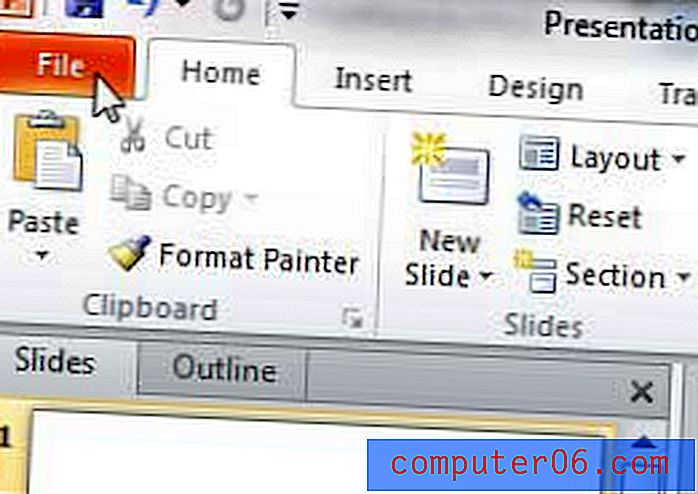Umetnite piramidu u Microsoft Excel 2010
Mnogi misle na Microsoft Excel kao program koji je uglavnom za spremanje i razvrstavanje podataka u proračunsku tablicu. Međutim, on zapravo ima prilično uzbudljive mogućnosti koje ga mogu učiniti dobrim izborom i za stvaranje vizualno privlačnih dokumenata. Među tim značajkama je i sposobnost stvaranja i umetanja SmartArt-a, koji su grafički elementi koje možete prilagoditi vlastitim tekstom. Jedna od tih opcija SmartArt-a je piramida koju možete konfigurirati na nekoliko različitih načina. Ovaj članak će vam pokazati kako umetnuti SmartArt piramidu u Microsoft Excel 2010, kao i istaknuti izbornike u kojima možete odabrati opcije oblikovanja i sadržaja za objekt.
Stvorite SmartArt piramidu u Excelu 2010
Najveća privlačnost piramide Excel 2010 SmartArt jednostavno je kako izgleda. Sama piramida je vrlo upečatljiva i sigurno će privući pogled svima koji gledaju vašu proračunsku tablicu. Pruža vam i mjesto za brzo sažimanje podataka, bez potrebe za izmjenom bilo kojeg originalnog u proračunskoj tablici. Nastavite čitati dolje da biste saznali više o umetanju piramide u Excel 2010.
1. korak: Pokrenite Microsoft Excel 2010.
2. korak: Kliknite karticu Umetanje na vrhu prozora.

Korak 3: Kliknite gumb SmartArt u odjeljku Ilustracije vrpce na vrhu prozora. Ovo će otvoriti novi prozor pod nazivom Odaberi grafiku SmartArt .
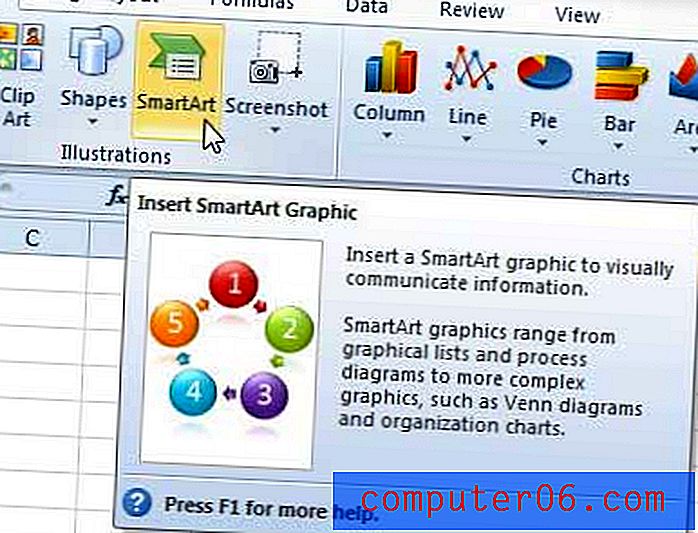
Korak 4: Kliknite opciju Piramida u stupcu na lijevoj strani prozora, izaberite željeni stil piramide u središnjem stupcu, a zatim kliknite gumb U redu na dnu prozora.
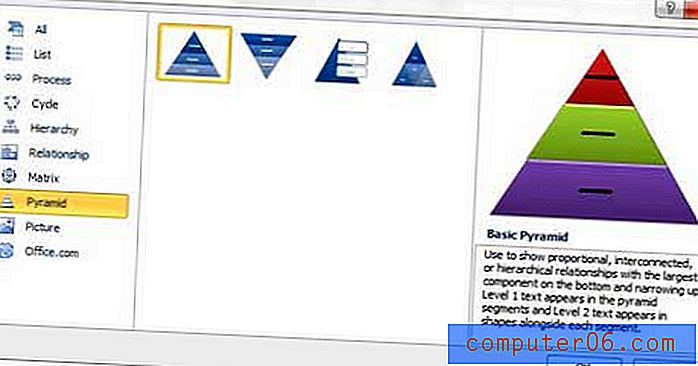
Korak 5: Kliknite točku sa metkom u stupcu s lijeve strane piramide, a zatim upišite informacije koje želite da se pojave na toj razini piramide. Imajte na umu da razine piramida možete izbrisati pritiskom na tipku Backspace na tipkovnici, a razine piramida možete dodati pritiskom tipke Enter na tipkovnici.
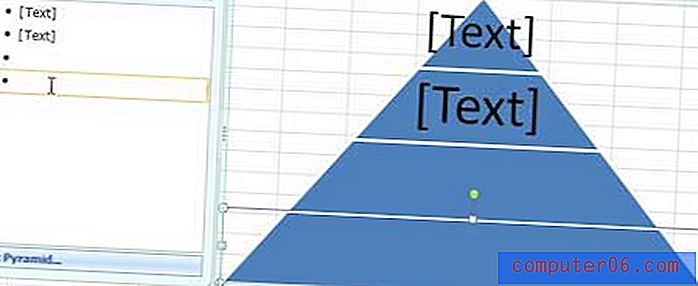
Korak 6: Nakon što su dodane sve informacije koje će se pojaviti na piramidi, možete oblikovati izgled unošenjem promjena na karticama Dizajn i oblikovanje alata SmartArt Tools na vrhu prozora.
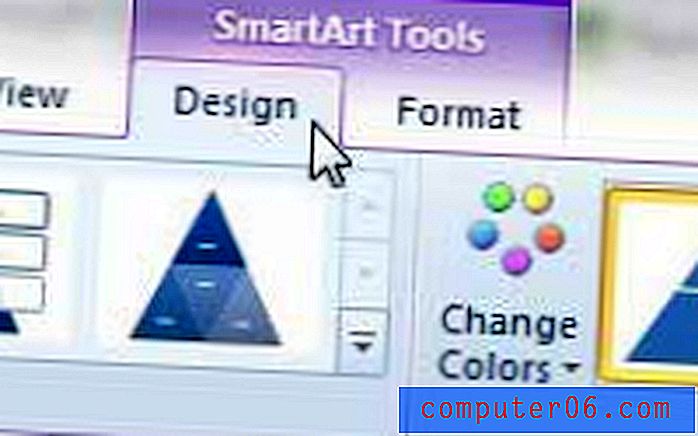
Klikom na bilo koju od ovih kartica generirat će se novi vodoravni izbornik na vrpci na vrhu prozora. Upotrijebite postavke u tim izbornicima za podešavanje izgleda i strukture piramide.